아나콘다(ANACONDA) 설치 가이드 및 환경변수 설정
아나콘다는 데이터 과학 및 기계 학습을 위한 가장 인기있는 파이썬 배포판 중 하나입니다.
이는 다양한 과학적 패키지를 포함하고 있어 효율적인 개발 환경을 제공합니다.
아나콘다를 설치하고 설정하는 방법을 아래에 자세히 설명하였습니다.
공식 홈페이지에서 아나콘다 설치파일 다운로드
파일명: Anaconda3-2022.10-Windows-x86_64.exe
공식 홈페이지 URL: https://www.anaconda.com/
아나콘다는 다양한 운영체제를 지원하므로,
사용자의 운영체제에 맞는 버전을 선택하여 다운로드 받으세요.
Anaconda | Unleash AI innovation and value
Accelerate growth efficiently for everyone with the AI and data science experts.
www.anaconda.com
설치파일 실행
다운로드 받은 설치파일을 실행시키세요. 설치 과정은 대체로 자동으로 진행됩니다.
"Add Anaconda3 to my PATH environment variable" 선택
설치 중에 "Add Anaconda3 to my PATH environment variable" 옵션에 대해 결정해야 합니다.
이 옵션은 환경변수에 아나콘다를 추가할지에 대한 선택 사항입니다.
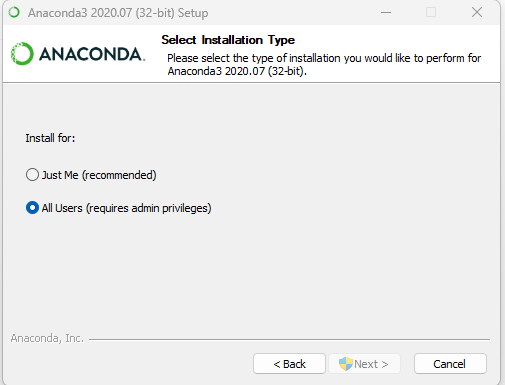
환경변수에 추가하면, 컴퓨터의 어느 위치에서든지
아나콘다를 쉽게 사용할 수 있습니다.
반면, 아나콘다 외의 다른 파이썬 인터프리터를 사용하려는 경우,
이 옵션을 체크 해제하여야 합니다.
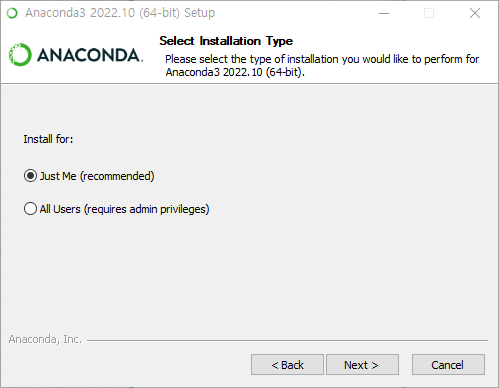
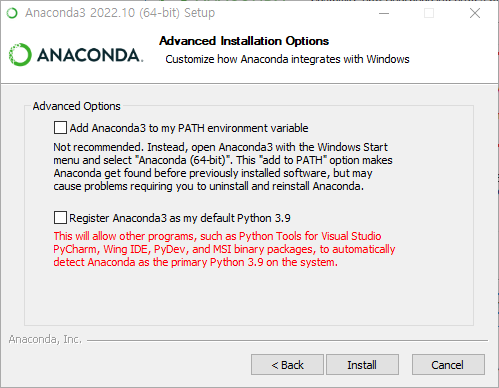
아나콘다의 Python.exe 사용
아나콘다의 Python.exe는 메뉴의 Anaconda Prompty를 통해 사용할 수 있습니다.
이를 통해 다양한 파이썬 패키지를 쉽게 설치하고 관리할 수 있습니다.
아나콘다를 통해 효율적인 파이썬 개발 환경을 구축하고,
다양한 데이터 과학 및 기계 학습 프로젝트를 진행해보세요.
시스템 환경변수 등록
설치후 환경변수에 등록이 되지 않앗을 때는 win+r 클릭 후
시스템 환경 변수 편집으로 들어가서 등록 해주면 됨
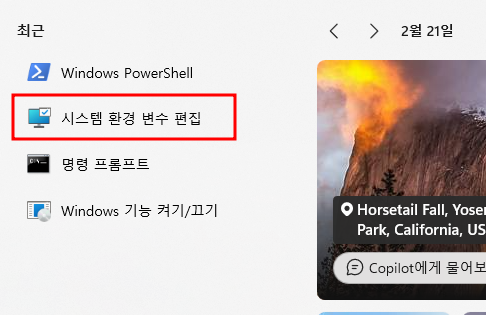
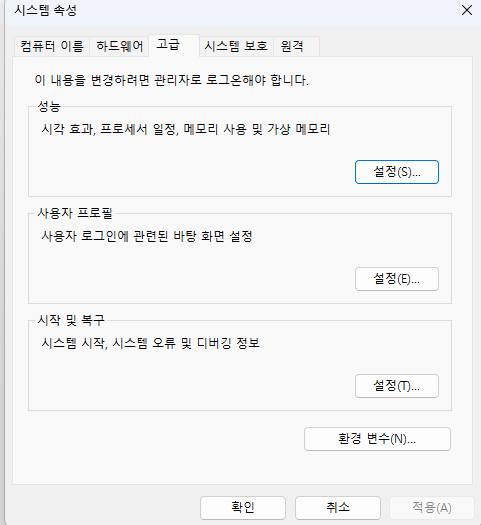
환경 변수 클릭
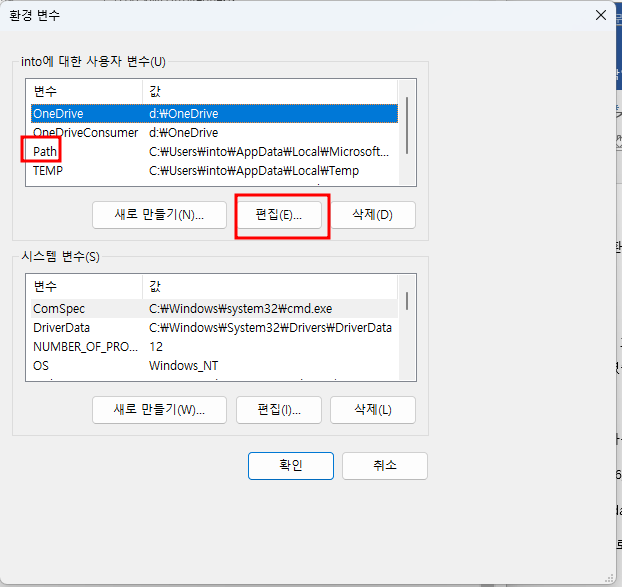
path 찾아서 편집 클릭
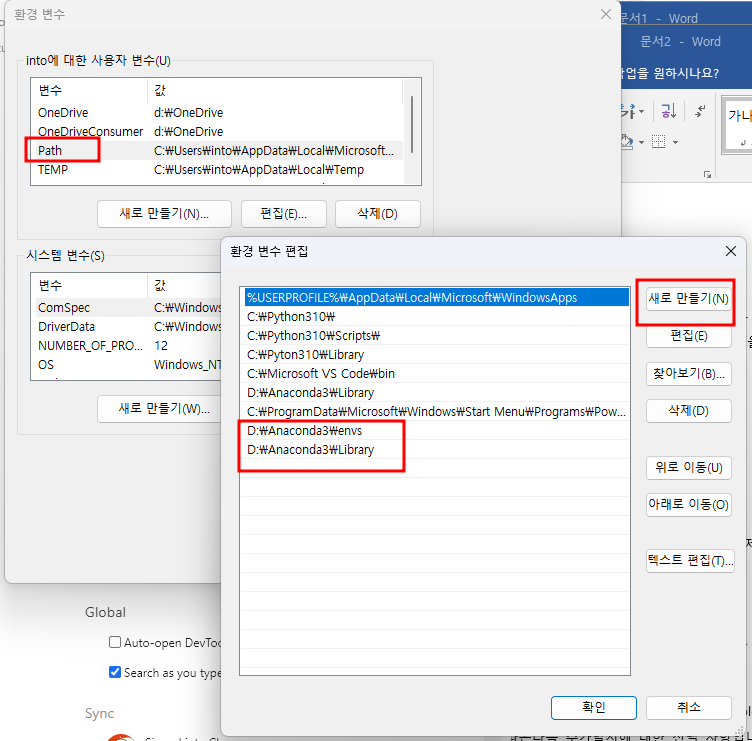
여기에 경로가 없으면 찾아서 추가 해주면 됩니다.
'IT News' 카테고리의 다른 글
| ComfyUI를 활용한 Stable Diffusion 이미지 생성해보자 (0) | 2024.06.01 |
|---|---|
| stable diffusion 가속화, Safetensors의 개념 해설 및 업데이트 확장 (0) | 2024.02.23 |
| CondaHTTPError: HTTP 000 CONNECTION FAILED, 에러 해결 방법 (0) | 2024.02.21 |
| 'conda'은(는) 내부 또는 외부 명령, 실행할 수 있는 프로그램, 또는배치 파일이 아닙니다. (0) | 2024.02.21 |
| window powershell 오류 해결 (0) | 2024.02.20 |


댓글